win10还原点设置在哪里 win10还原点怎么设置
更新时间:2023-03-16 14:48:05作者:yang
相信许多用户都遇到电脑系统故障这类大问题,这时候如果有设置还原点,那么就可以恢复到正常的运行状态。许多用户不知道win10还原点怎么设置,虽然win10 64位系统已经非常成熟,但是难免会出现问题,所以设置还原点很有必要,下面小编就教大家win10还原点设置在哪里的方法。
win10设置还原点步骤:
1、对着“此电脑”计算机图标右键,选择属性,然后选择系统保护。当前系统配置中并没有创建还原点,如果想创建还原点,需要点击“配置”来进行设置。
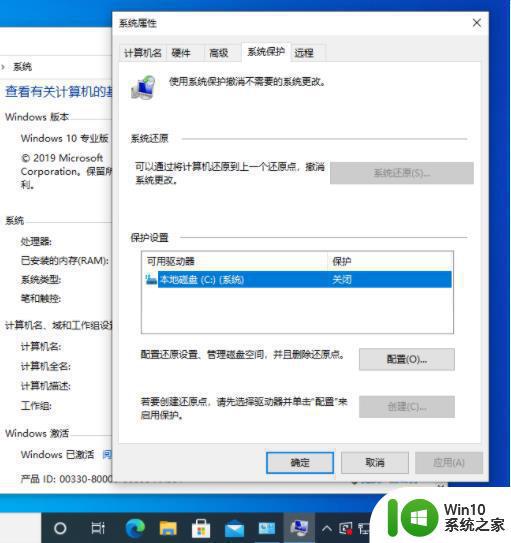
2、打开配置选项, 在这里启用系统保护。然后设置硬盘空间使用量,再点击确定。
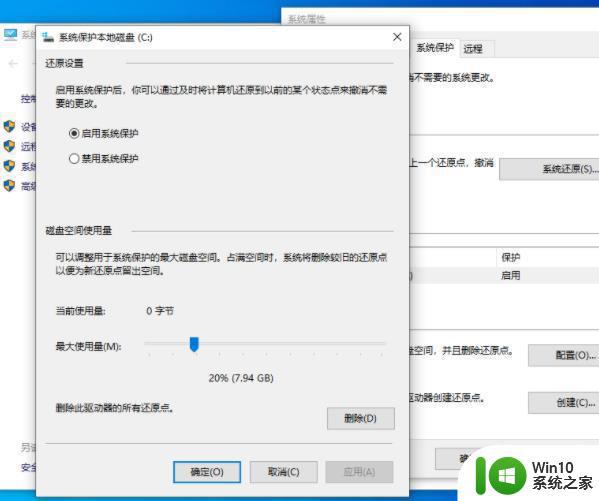
3、点击创建,然后输入当前还原点的名称就可以开始执行还原点创建了。
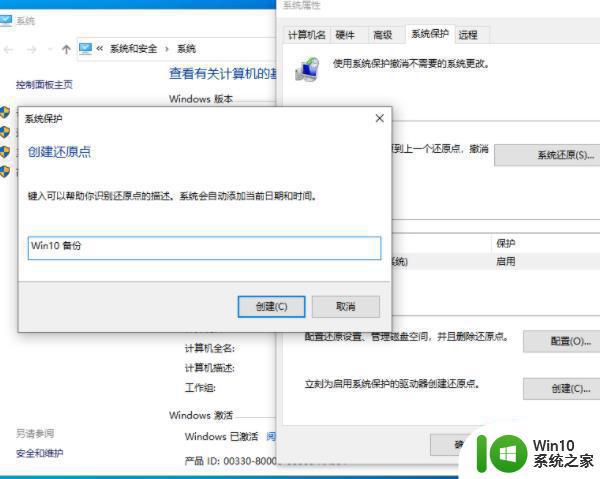
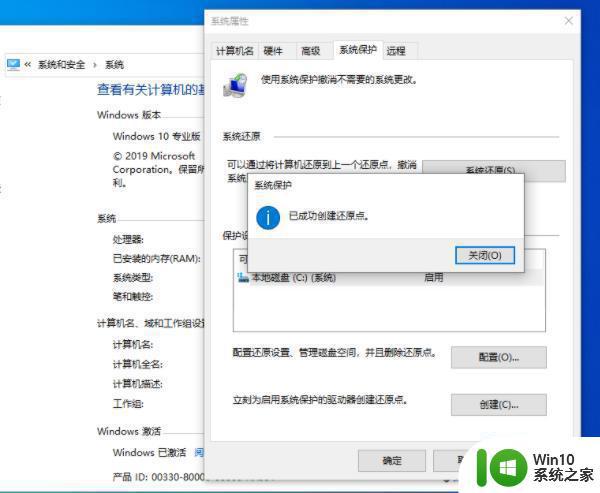
4、如果您的系统因为其它误操作导致文件损坏,那么可以尝试使用该功能中的系统还原来恢复您之前创建的还原点即可。
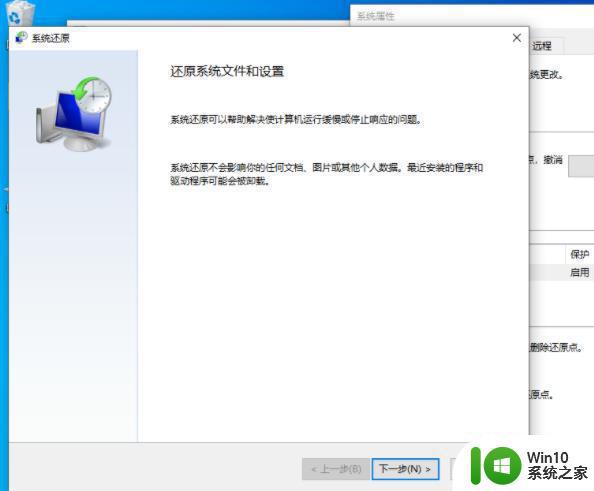
5、选择好,下一步确定,然后等上一段时间就可以回到原来的系统状态。
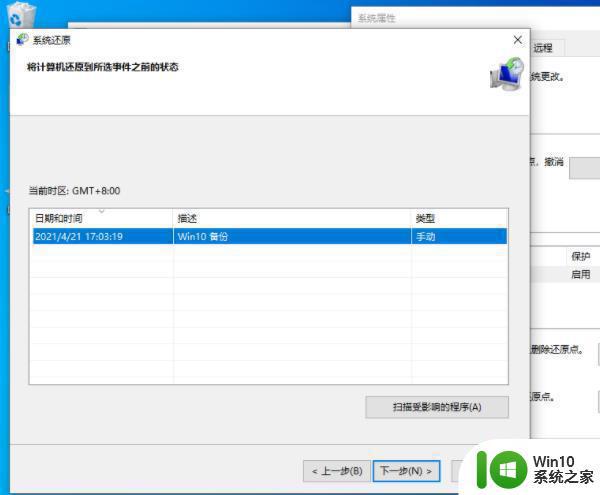
win10还原点设置在哪里的方法就是这样子,建议大家随时创建好一个还原点,在遇到系统故障时,可以恢复到之前的正常状态。
win10还原点设置在哪里 win10还原点怎么设置相关教程
- 怎么设置win10系统还原点 win10如何设置还原点
- win10系统如何设置还原点 win10设置还原点的步骤是什么
- win10怎么创建还原点 win10还原点如何设置
- win10创建还原点的方法 win10如何设置系统还原点
- win10系统如何设置回到最新还原点 win10系统如何手动设置还原点
- 图文教你在Win10创建还原点 Win10如何创建还原点的步骤
- win10恢复系统设置在哪里 win10系统还原功能在哪里
- win10如何删除系统还原点 win10如何删除单个系统还原点
- 如何创建win10系统还原点 win10系统如何手动创建系统还原点
- win10还原点灰色无法点击怎么处理 如何在win10中解决无法创建还原点的问题
- win10怎么样取消自动还原点 Win10系统如何关闭系统还原功能
- win10一键还原在哪里 win10怎么一键还原
- 蜘蛛侠:暗影之网win10无法运行解决方法 蜘蛛侠暗影之网win10闪退解决方法
- win10玩只狼:影逝二度游戏卡顿什么原因 win10玩只狼:影逝二度游戏卡顿的处理方法 win10只狼影逝二度游戏卡顿解决方法
- 《极品飞车13:变速》win10无法启动解决方法 极品飞车13变速win10闪退解决方法
- win10桌面图标设置没有权限访问如何处理 Win10桌面图标权限访问被拒绝怎么办
win10系统教程推荐
- 1 蜘蛛侠:暗影之网win10无法运行解决方法 蜘蛛侠暗影之网win10闪退解决方法
- 2 win10桌面图标设置没有权限访问如何处理 Win10桌面图标权限访问被拒绝怎么办
- 3 win10关闭个人信息收集的最佳方法 如何在win10中关闭个人信息收集
- 4 英雄联盟win10无法初始化图像设备怎么办 英雄联盟win10启动黑屏怎么解决
- 5 win10需要来自system权限才能删除解决方法 Win10删除文件需要管理员权限解决方法
- 6 win10电脑查看激活密码的快捷方法 win10电脑激活密码查看方法
- 7 win10平板模式怎么切换电脑模式快捷键 win10平板模式如何切换至电脑模式
- 8 win10 usb无法识别鼠标无法操作如何修复 Win10 USB接口无法识别鼠标怎么办
- 9 笔记本电脑win10更新后开机黑屏很久才有画面如何修复 win10更新后笔记本电脑开机黑屏怎么办
- 10 电脑w10设备管理器里没有蓝牙怎么办 电脑w10蓝牙设备管理器找不到
win10系统推荐
- 1 番茄家园ghost win10 32位官方最新版下载v2023.12
- 2 萝卜家园ghost win10 32位安装稳定版下载v2023.12
- 3 电脑公司ghost win10 64位专业免激活版v2023.12
- 4 番茄家园ghost win10 32位旗舰破解版v2023.12
- 5 索尼笔记本ghost win10 64位原版正式版v2023.12
- 6 系统之家ghost win10 64位u盘家庭版v2023.12
- 7 电脑公司ghost win10 64位官方破解版v2023.12
- 8 系统之家windows10 64位原版安装版v2023.12
- 9 深度技术ghost win10 64位极速稳定版v2023.12
- 10 雨林木风ghost win10 64位专业旗舰版v2023.12